Illustrator教學:【入門篇】使用即時描圖快速轉成向量物件
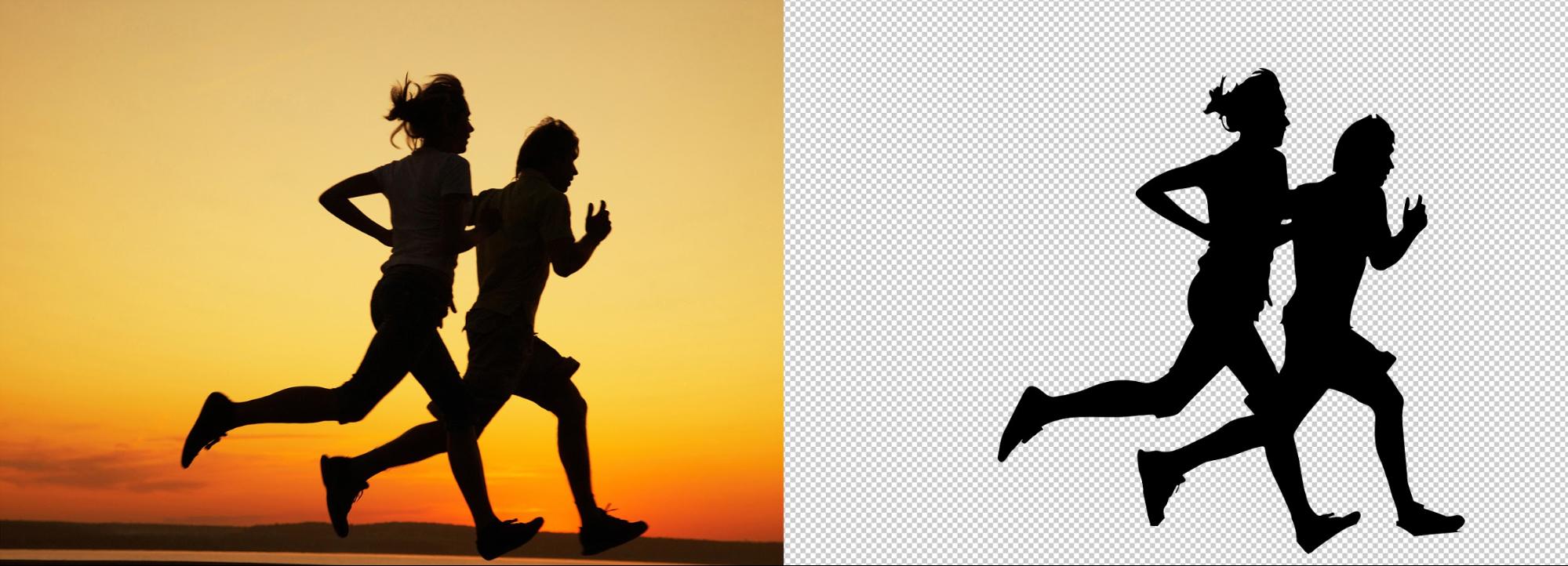
本篇Illustrator教學使用即時描圖快速轉成向量物件,有時後我們會需要將照片描繪成向量的圖片,且不需要太精細時,就可以使用即時描圖,但需要對比強烈的照片(如剪影),才適合用這種方式處理,此篇文章有詳細教學步驟,讓您快速完成即時描圖快速轉成向量物件。
1.首先將照片匯入Photoshop之中
2.選擇 影像>調整>亮度/對比
3.加大主體與背背景的對比
4.也可以使用加亮工具,來調整部份範圍
5.範圍選擇亮部(畫面上較亮的地方會被我們調亮)
6.然後對局部做修飾
7.接者存成圖檔後,匯入Illustrator
8.點選匯入的圖片
9.在上方的 影像描圖 中選擇需要描繪的方式(此範例選擇黑白標誌)
10.就會擷取出大至上的輪廓
11.如果我們要進行編輯,要點選上方的展開按鈕
12.因為它會自動將物件群組
13.對物件按右鍵 解散群組
14.接著可以使用橡皮擦工具
15.擦去多餘的部份
16.完成
想了解更多PhotoShop使用技巧嗎?
請參考我們的教學導覽:

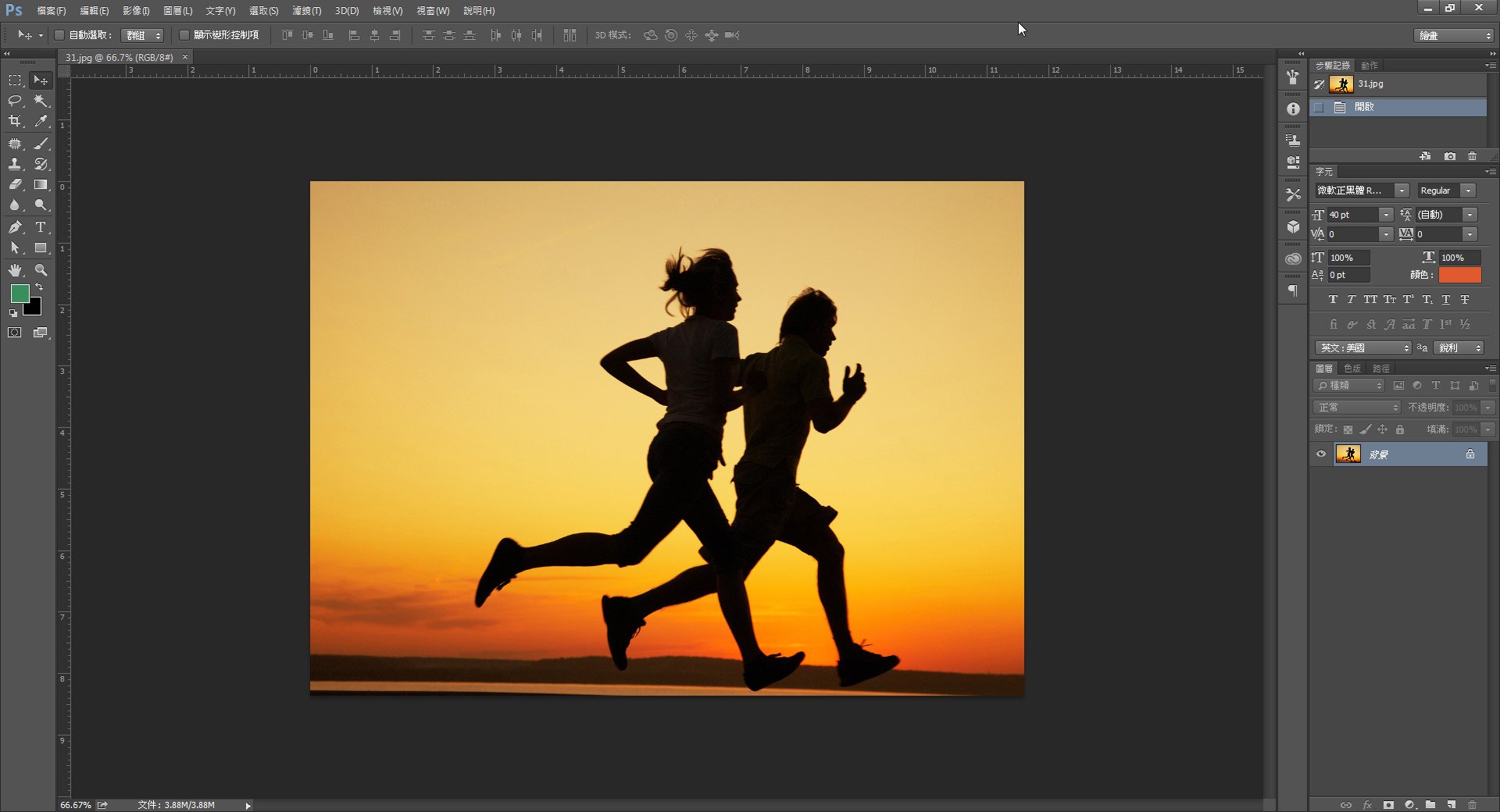
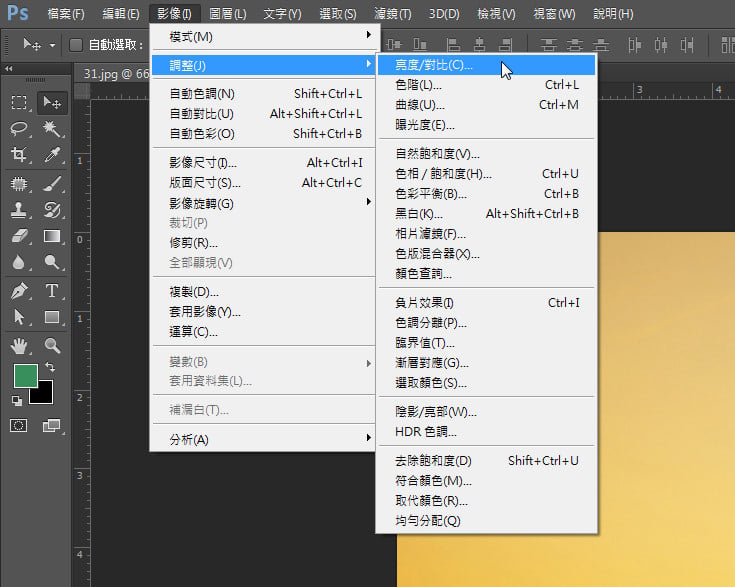
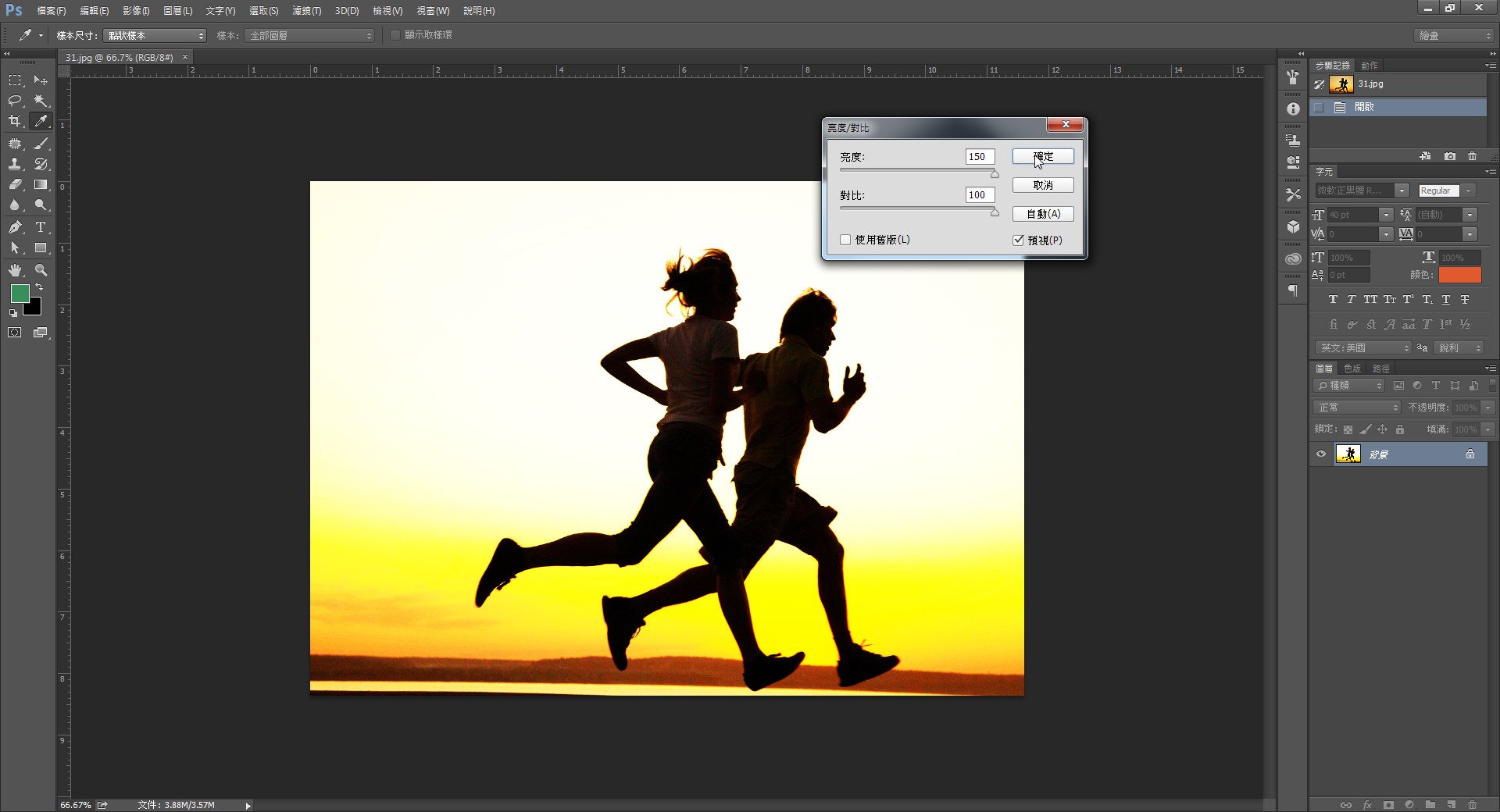
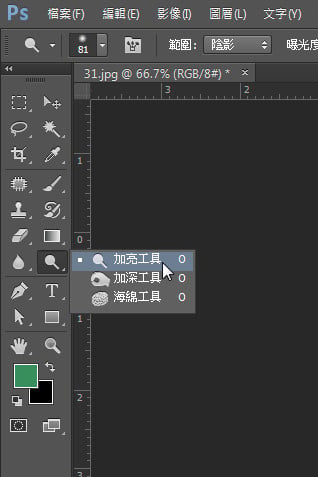
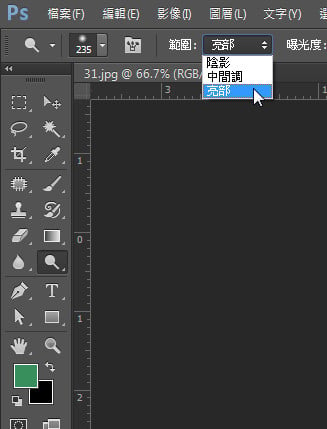
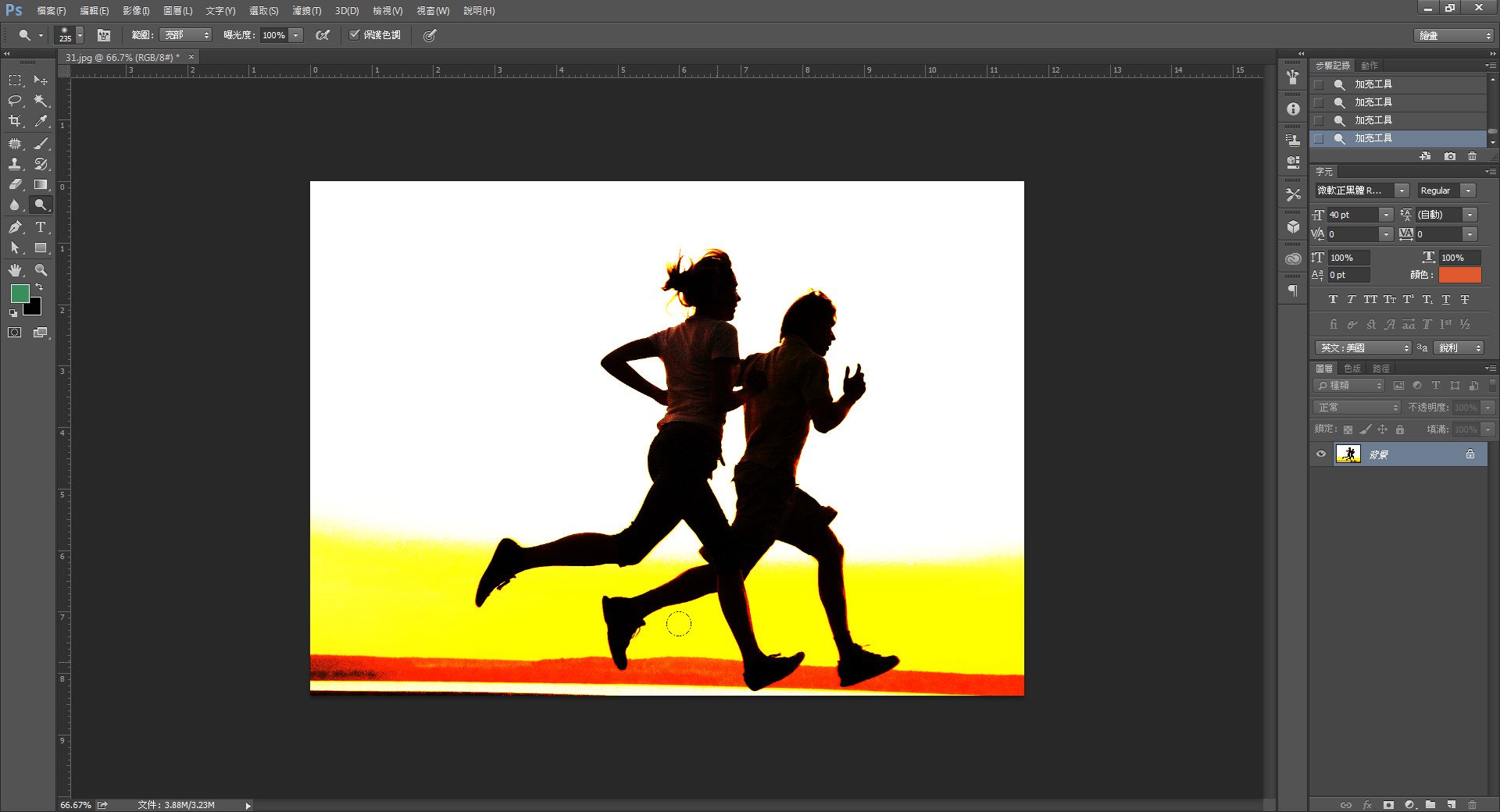
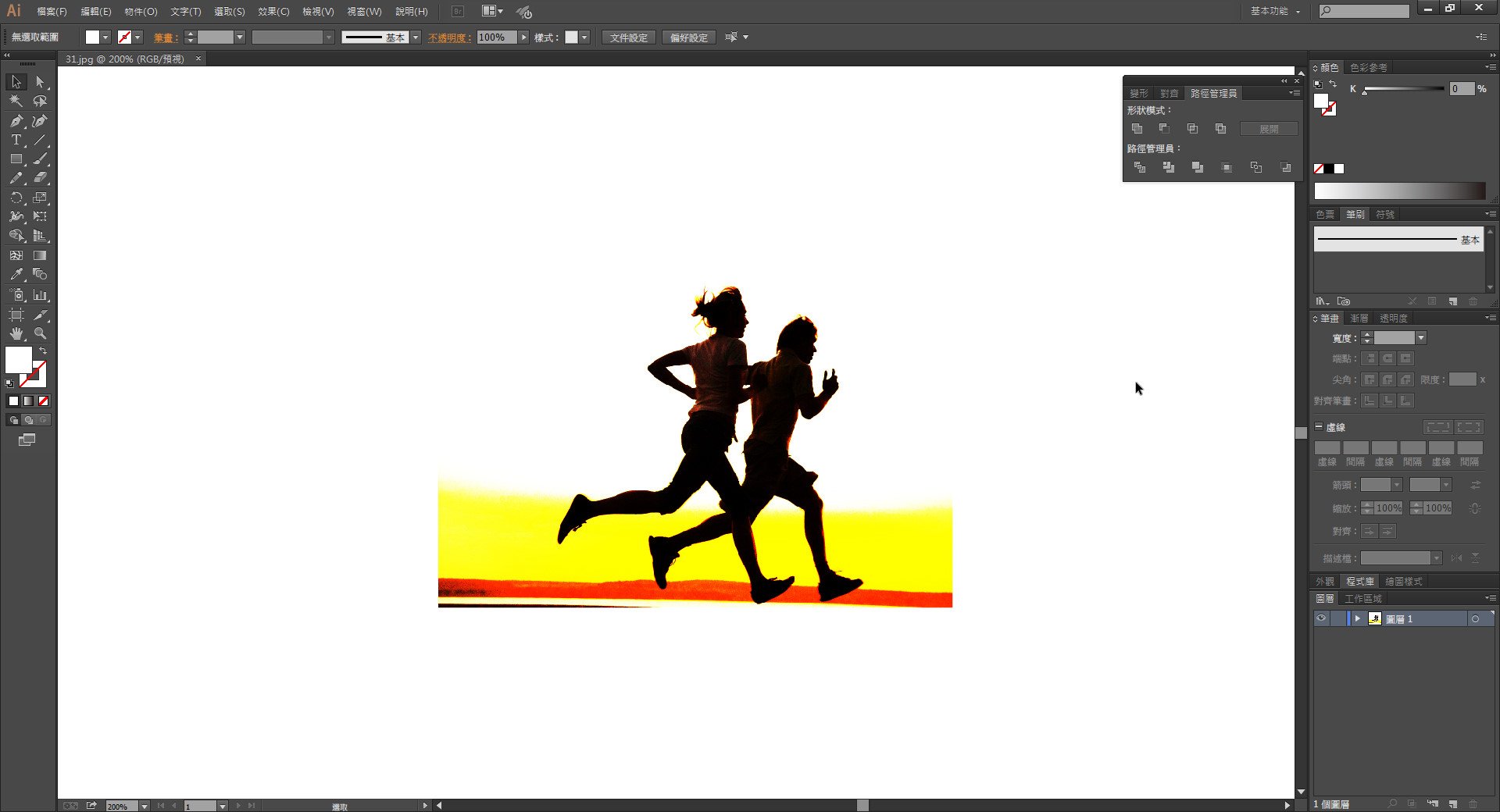
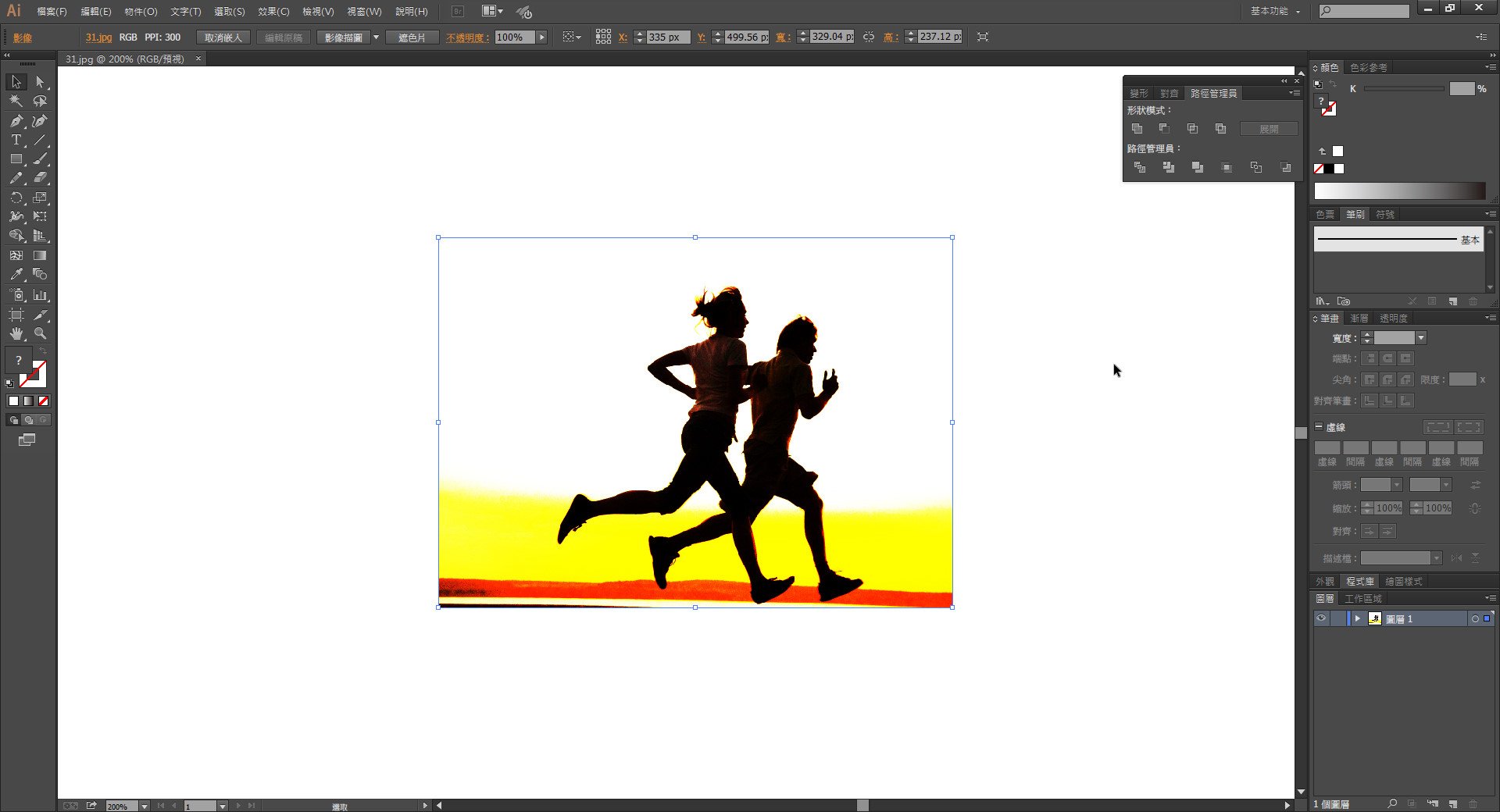
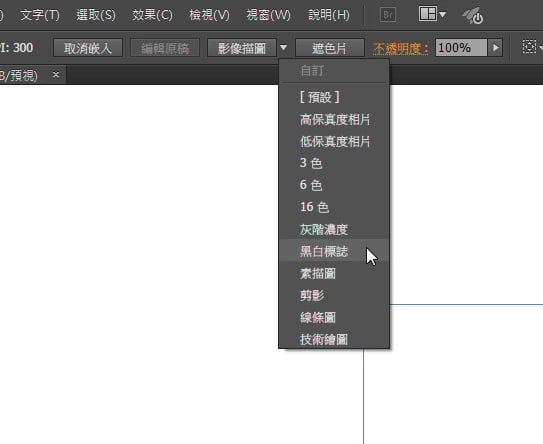
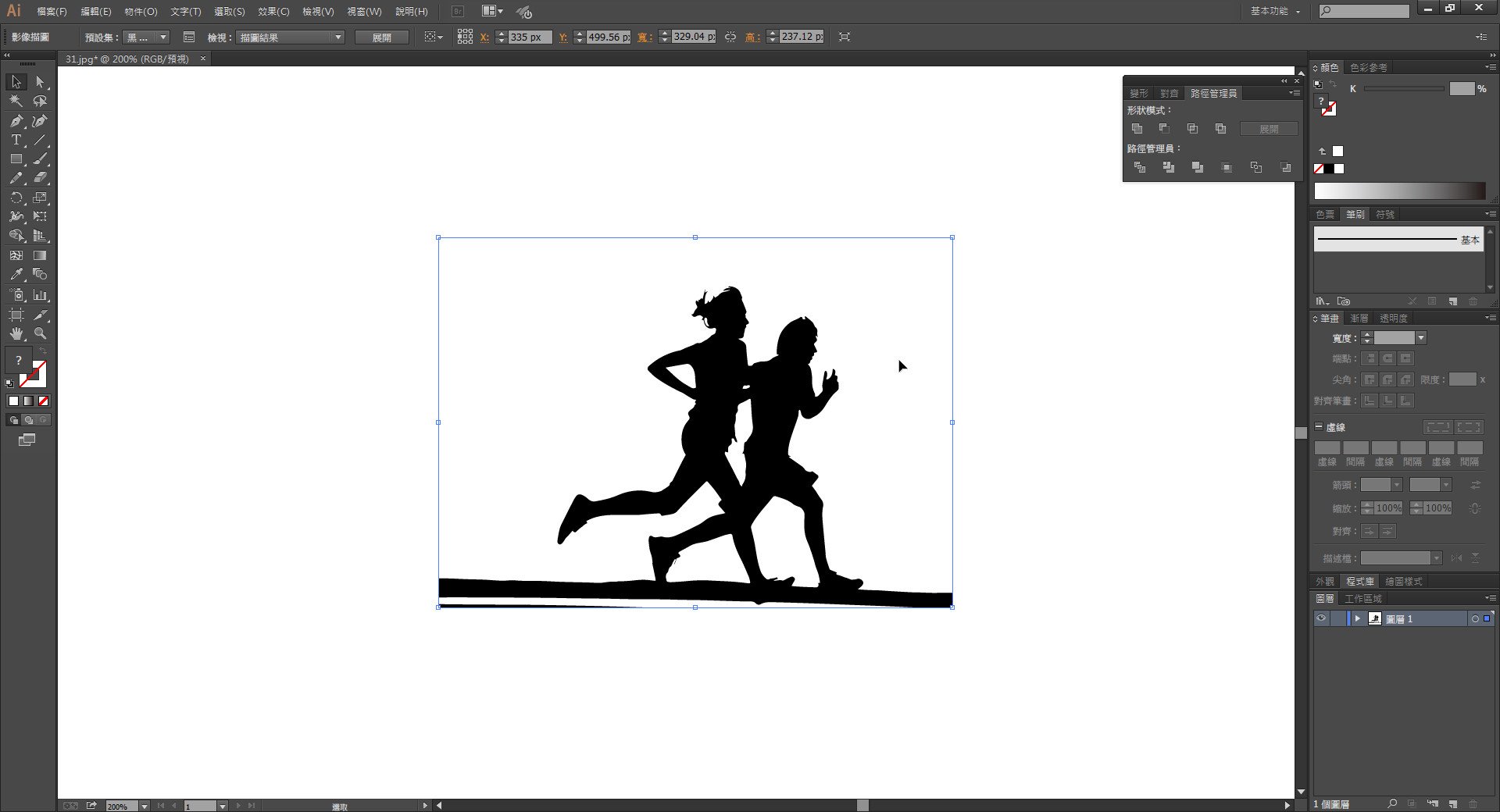
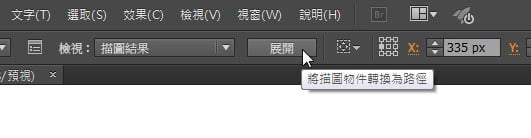
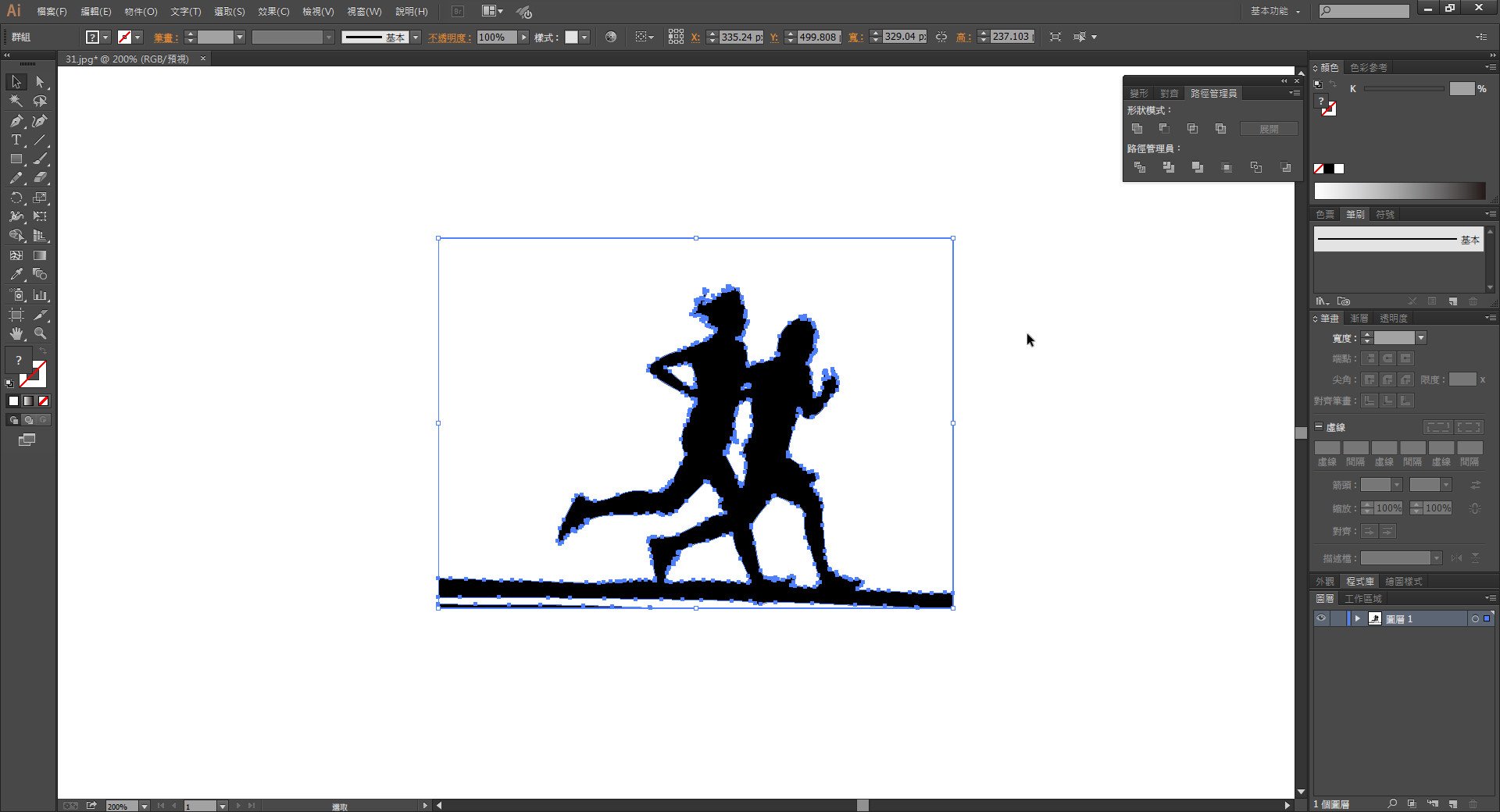

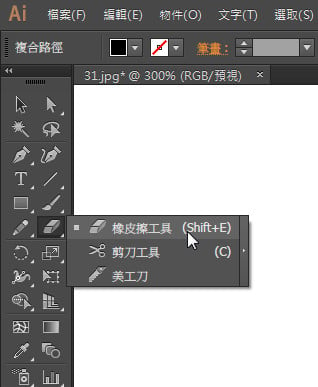
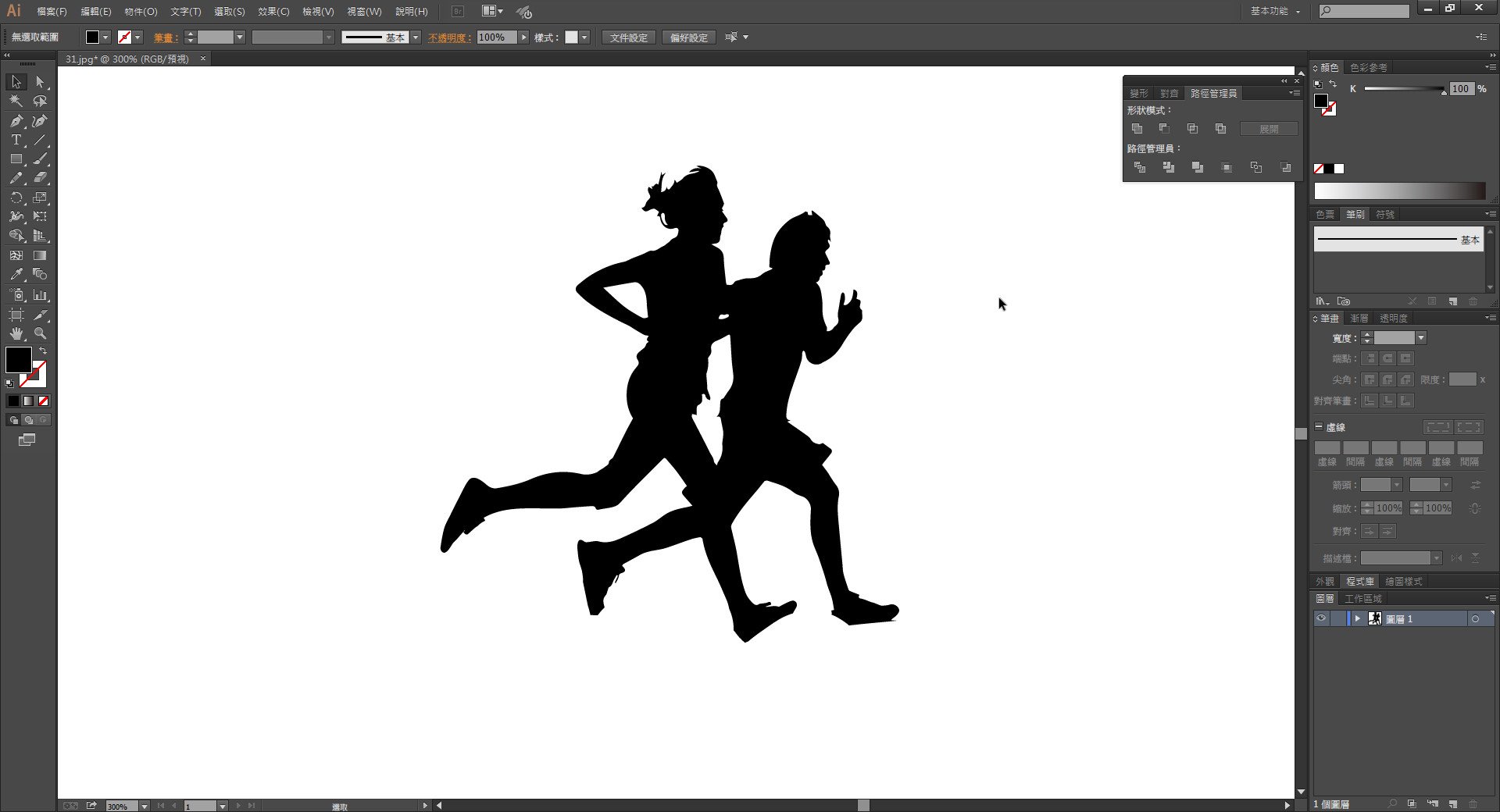
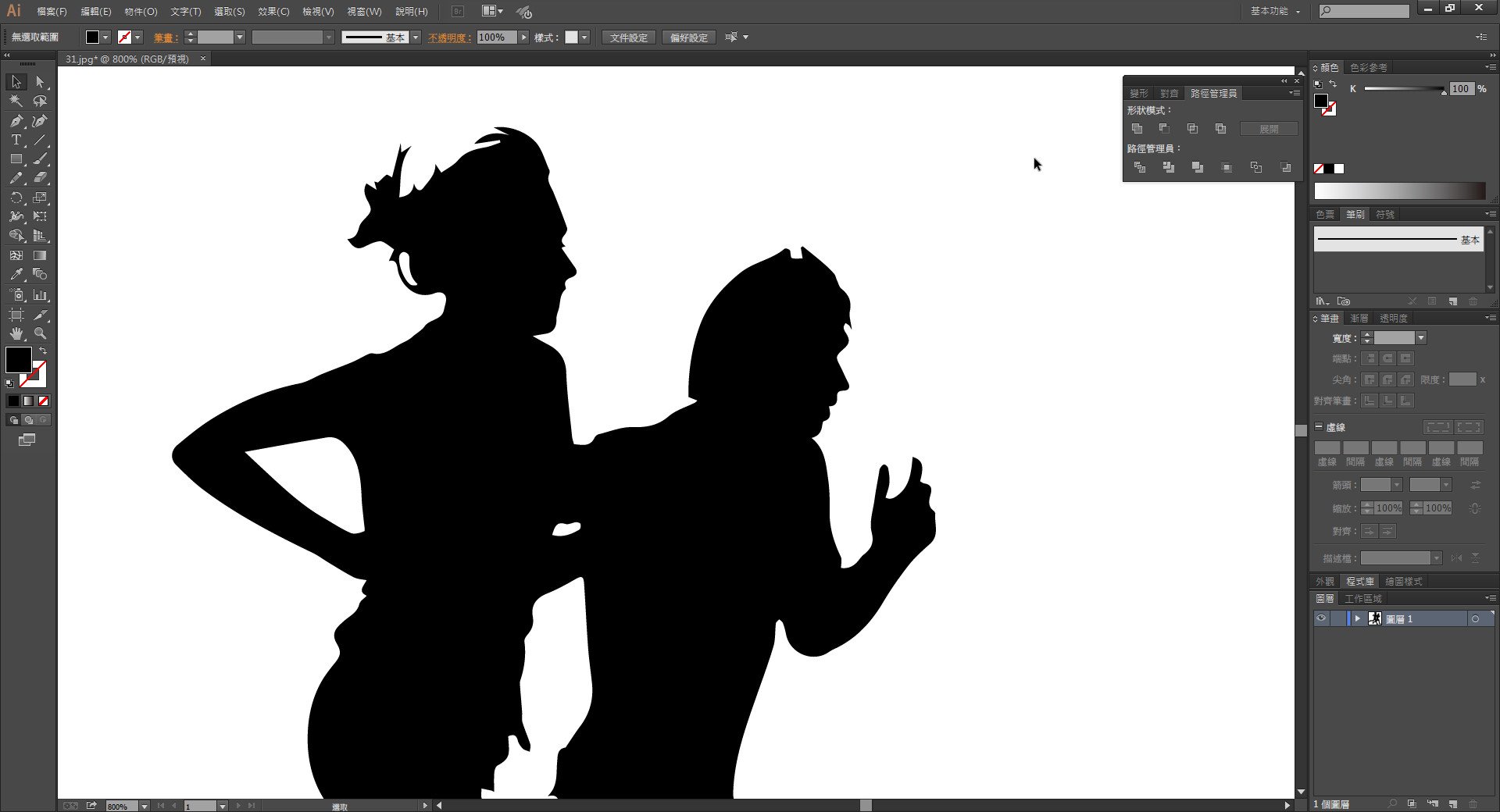
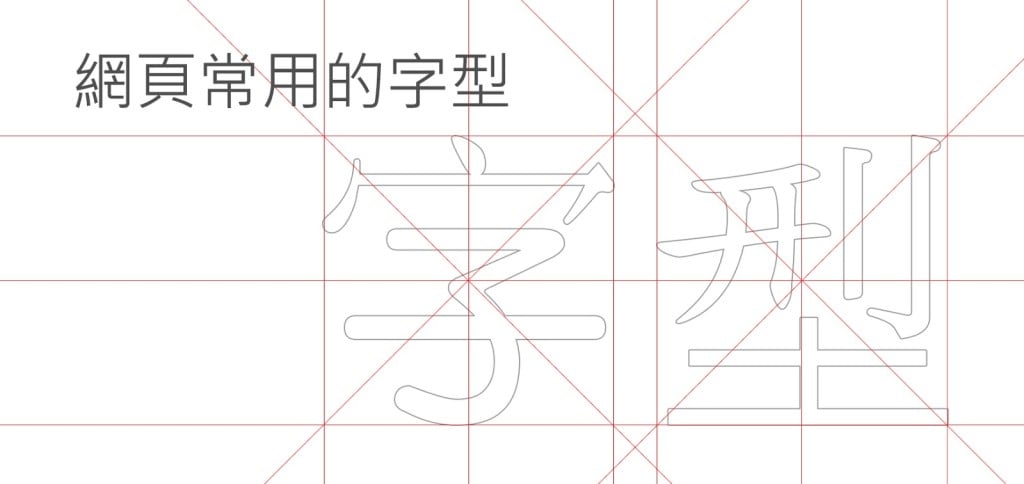



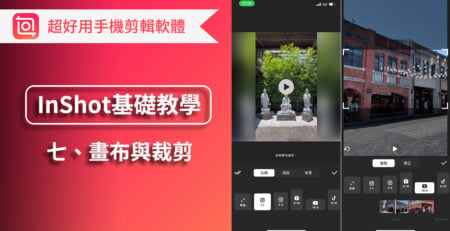

Comment (1)
Thanks a lot